根据提供的文档信息,我们可以总结出以下关键知识点,这些知识点主要涉及使用C#语言对Microsoft Excel进行操作的方法: ### 一、初始化Excel应用 在使用C#进行Excel操作之前,需要先初始化Excel应用程序对象: ```csharp private Excel.Application _excelApplication = null; _excelApplication = new Excel.Application(); _excelApplication.Visible = true; _excelApplication.DisplayAlerts = true; ``` 这里创建了一个新的`Excel.Application`对象,并设置了`Visible`属性为`true`,这意味着Excel程序将可见;`DisplayAlerts`属性设置为`true`则表示将显示警告对话框。 ### 二、创建或打开工作簿 接下来是创建或打开现有工作簿: ```csharp private Workbook _workBook = null; _workBook = _excelApplication.Workbooks.Add(XlSheetType.xlWorksheet); _workSheet.Name = "workSheetName"; ``` 这段代码创建了一个新的工作簿,并命名了当前的工作表。如果需要打开一个现有的Excel文件,则可以使用以下代码: ```csharp string strExcelPathName = AppDomain.CurrentDomain.BaseDirectory + "excelSheetName.xls"; Workbook workBook = application.Workbooks.Open(strExcelPathName, Type.Missing, Type.Missing, Type.Missing, Type.Missing, Type.Missing, Type.Missing, Type.Missing, Type.Missing, Type.Missing, Type.Missing, Type.Missing, Type.Missing); ``` 通过`Open`方法可以打开指定路径下的Excel文件。 ### 三、获取工作表 一旦工作簿被创建或打开,就可以通过以下方式获取到其中的工作表: ```csharp Worksheet workSheet = (Worksheet)_workBook.Sheets["SheetName1"]; Worksheet workSheet2 = (Worksheet)_workBook.Sheets["SheetName2"]; ``` 这里通过索引或者名称来获取特定的工作表。 ### 四、增加工作表 如果需要新增一个工作表,可以通过以下代码实现: ```csharp Worksheet workSheet = (Worksheet)_workBook.Worksheets.Add(System.Type.Missing, System.Type.Missing, System.Type.Missing, System.Type.Missing); ``` ### 五、设置行高和列宽 调整Excel表格中的行高和列宽可以通过以下方式: ```csharp // 设置行高 ((Excel.Range)_workSheet.Rows["1:1", System.Type.Missing]).RowHeight = 100; // 设置列宽 ((Excel.Range)_workSheet.Columns["A:B", System.Type.Missing]).ColumnWidth = 10; ``` 这里分别设置了第一行的行高为100,以及第一列和第二列的列宽为10。 ### 六、合并单元格 为了合并单元格,可以使用以下代码: ```csharp Excel.Range excelRange = (Excel.Range)_workSheet.get_Range(_workSheet.Cells[1, 1], _workSheet.Cells[3, 3]); excelRange.Merge(true); ``` 该代码将从(1, 1)到(3, 3)的单元格区域进行了合并。 ### 七、设置单元格边框 对于单元格边框的设置,可以采用以下方式: ```csharp Excel.Range excelRange = (Excel.Range)_workSheet.get_Range(_workSheet.Cells[2, 2], _workSheet.Cells[4, 6]); // 设置单元格边框线类型(线型,虚线型) excelRange.Borders.LineStyle = 1; // 1 表示实线 // 设置单元格上边框线样式 excelRange.Borders.get_Item(XlBordersIndex.xlEdgeTop).LineStyle = Excel.XlLineStyle.xlContinuous; // 设置单元格下边框线粗细 excelRange.Borders.get_Item(XlBordersIndex.xlEdgeBottom).Weight = Excel.XlBorderWeight.xlMedium; ``` 这里设置了从(2, 2)到(4, 6)的单元格区域的边框样式,包括实线、虚线以及边框线的粗细等。 ### 八、冻结窗格 冻结窗格可以让某些单元格固定显示在屏幕上,即使滚动时也不会消失。实现方法如下: ```csharp Excel.Range excelRange = (Excel.Range)_workSheet.get_Range(_workSheet.Cells[10, 5], _workSheet.Cells[10, 5]); excelRange.Select(); _excelApplication.ActiveWindow.FreezePanes = true; ``` 这里将第10行第5列的单元格设置为冻结点。 以上就是关于如何使用C#进行Excel的基本操作,包括创建、打开工作簿、设置行高列宽、合并单元格、设置单元格边框线、冻结窗格等。这些操作为开发人员提供了强大的工具,可以轻松地自动化Excel任务并提高工作效率。
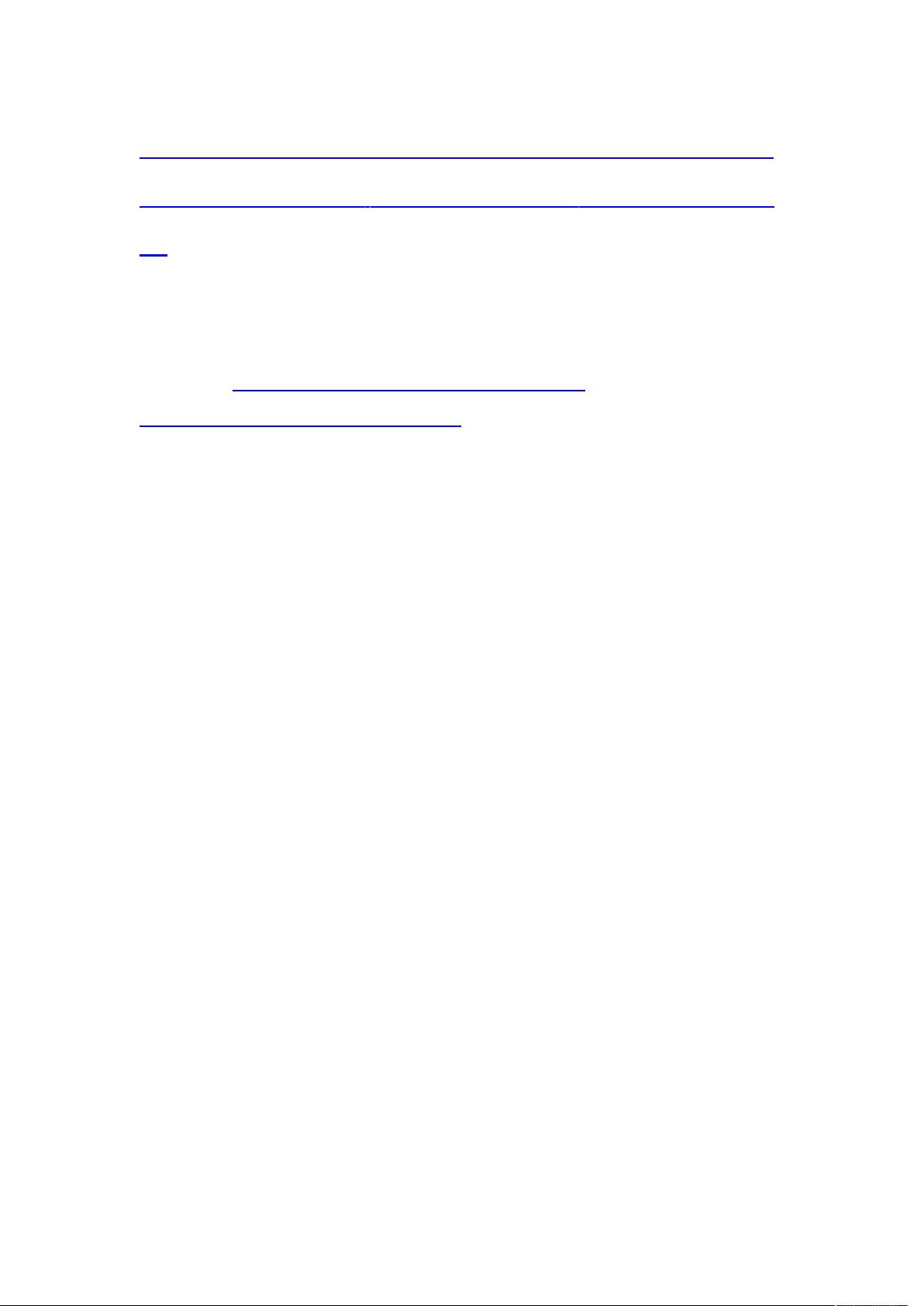

- 粉丝: 0
- 资源: 7
 我的内容管理
展开
我的内容管理
展开
 我的资源
快来上传第一个资源
我的资源
快来上传第一个资源
 我的收益 登录查看自己的收益
我的收益 登录查看自己的收益 我的积分
登录查看自己的积分
我的积分
登录查看自己的积分
 我的C币
登录后查看C币余额
我的C币
登录后查看C币余额
 我的收藏
我的收藏  我的下载
我的下载  下载帮助
下载帮助

 前往需求广场,查看用户热搜
前往需求广场,查看用户热搜最新资源
- 14.四步看懂结构化在岗培训(因素+关键步骤+误区).pptx
- 15.结构化面试精华版.xls
- 02.处理难题能力测验.doc
- 05.交流能力测评.doc
- 02.200个名企的面试题详解(微软+谷歌+联合利华).doc
- 08.平面设计试题.doc
- 12.性能设计试题答案.doc
- 05.技术测评试题.doc
- 04.电器试题答案.doc
- 03.电器试题.doc
- 14.注塑模具工艺试题答案.doc
- 13.注塑模具工艺试题.doc
- 机械设计四轴CG侧面自动锁螺丝机sw18可编辑全套设计资料100%好用.zip
- 鬼谷八荒修改器视频教程.zip
- SpringCloudAlibaba技术栈-Higress
- Java项目:校园周边美食探索(java+SpringBoot+Mybaits+Vue+elementui+mysql)


 信息提交成功
信息提交成功